Giriş
Aniden yazmamaya başlayan bir bilgisayar klavyesiyle başa çıkmak, özellikle iletişim veya iş akışı için ona güveniyorsanız, son derece bozucu ve sinir bozucu olabilir. Bu sorun, basit yazılım hatalarından daha ciddi donanım arızalarına kadar birçok nedenden dolayı ortaya çıkabilir. Neyse ki, bu sorunların çoğunu çözmek için bir teknoloji uzmanı olmanıza gerek yok. Bu kılavuz, sorunu teşhis etme ve etkili çözümleri uygulama sürecinde, temel kontrollerden daha gelişmiş sorun giderme adımlarına kadar size yol gösterecek şekilde hazırlanmıştır.

Ön Hazırlık Kontrolleri
Daha karmaşık çözümlere dalmadan önce, temellerden başlamak akıllıca olacaktır. Basit ayarlamalar veya gözlemler, klavyenizi normale döndürmek için ihtiyacınız olan tek şey olabilir.
Klavyenin Bağlantısını Doğrulayın
Klavyenizin bağlantısını kontrol ederek başlayın. Kablolu bir klavye kullanıyorsanız, USB kablosunun USB portuna sıkıca ve doğru bir şekilde takıldığından emin olun. Kablosuz klavyede, Bluetooth’un açık olduğundan ve bilgisayarınızla doğru bir şekilde eşleştiğinden emin olun. Zayıf bir Bluetooth sinyali veya bitmiş piller bazen bağlantı sorunlarına neden olabilir.
Bilgisayarı Yeniden Başlatın
Geçici yazılım sorunlarını ortadan kaldırmanın etkili bir yolu, bilgisayarınızı yeniden başlatmaktır. Bu basit adım, klavyenizin çalışmasını engelleyen küçük sistem hatalarını temizleyebilir. Yeniden başlatmadan önce çalışmalarınızı kaydetmeyi unutmayın.
Takılı Tuşları Kontrol Edin
Toz veya kalıntılar, tuşların yapışmasına neden olarak tepki vermeyen bir klavyeye yol açabilir. Herhangi birinin sıkışıp sıkışmadığını kontrol etmek için her tuşa dikkatlice basın ve sıkışmış kalıntıları kolayca çıkarmak için bir basınçlı hava kutusu veya yumuşak bir fırça kullanarak etraflarını temizleyin.

Yazılım Sorunlarını Çözme
Ön hazırlık kontrolleri sorununuzu çözmüyorsa, neden yazılımla ilgili olabilir. Yazılımınızın güncel olması ve ayarların doğru yapılandırılmış olması, optimum klavye performansı için gereklidir.
Klavye Sürücülerini Güncelleyin
Bazen, güncel olmayan veya bozulmuş sürücüler, klavye sorunlarına neden olabilir. Bunu düzeltmek için, klavye üreticisinin web sitesini ziyaret edin veya en son sürücüleri emniyete almak için işletim sisteminizin güncelleme aracını kullanın. Güncelleme genellikle uyumluluk sorunlarını çözer ve klavye işlevselliğini artırır.
İşletim Sistemi Ayarlarını Ayarlayın
Sisteminizin klavye ayarlarına yakından bakın. Windows için, ‘Denetim Masası’ -> ‘Erişim Kolaylığı’ -> ‘Klavye Ayarları’ öğelerini açın ve Geçiş ve Filtre tuşlarının doğru yapılandırıldığını doğrulayın. Bir Mac’te, ‘Sistem Tercihleri’ -> ‘Klavye’ bölümüne gidin ve buradaki ayarları kontrol edin. Yanlış yapılandırmalar, klavyenizin düzensiz çalışmasına veya hiç yanıt vermemesine neden olabilir.
Yerleşik Klavye Sorun Gidericisini Kullanın
Yerleşik sorun gidericiler son derece yardımcı olabilir. Bir Windows sisteminde, bu araca ‘Ayarlar’ -> ‘Güncelleme ve Güvenlik’ -> ‘Sorun Gider’ -> ‘Klavye’ yoluyla ulaşabilirsiniz. Bu, yazılımla ilgili yazma sorunlarını verimli bir şekilde tespit edebilir ve düzeltebilir.
Fiziksel İnceleme ve Bakım
Yazılım çözümleri sonuç vermediğinde, klavyenizin kapsamlı bir fiziksel muayenesini yapmak zamanı gelmiş olabilir.
Klavye Temizliği
Klavye temizliğini düzenli bilgisayar bakım rutininizin bir parçası haline getirmelisiniz. Bilgisayarınızı kapatın ve klavyeyi bağlantısını kesin. Tuşların arasındaki kir veya kırıntıları üflemek için basınçlı hava kullanın ve klavyenin yüzeyini nemli bir bezle silin. Nemlerin tuş aralarına sızmamasına dikkat edilmelidir.
Fiziksel Hasar Kontrolü
Klavye üzerinde çatlaklar veya eksik tuşlar gibi görsel hasar belirtilerini inceleyin. Bu tür hasar sadece işlevselliği etkilemekle kalmaz, aynı zamanda daha ayrıntılı bir inceleme gerektiren dahili sorunlara işaret edebilir.
Dış Klavye ile Test Edin
Dış bir klavye kullanmak, sorunu teşhis etmenin faydalı bir yoludur. Dış klavye iyi çalışıyorsa, ana klavyeniz gerçekten arızalı olabilir. Bu, bir onarımın mı yoksa değişimin mi en iyi seçenek olduğuna karar vermenizde yardımcı olabilir.
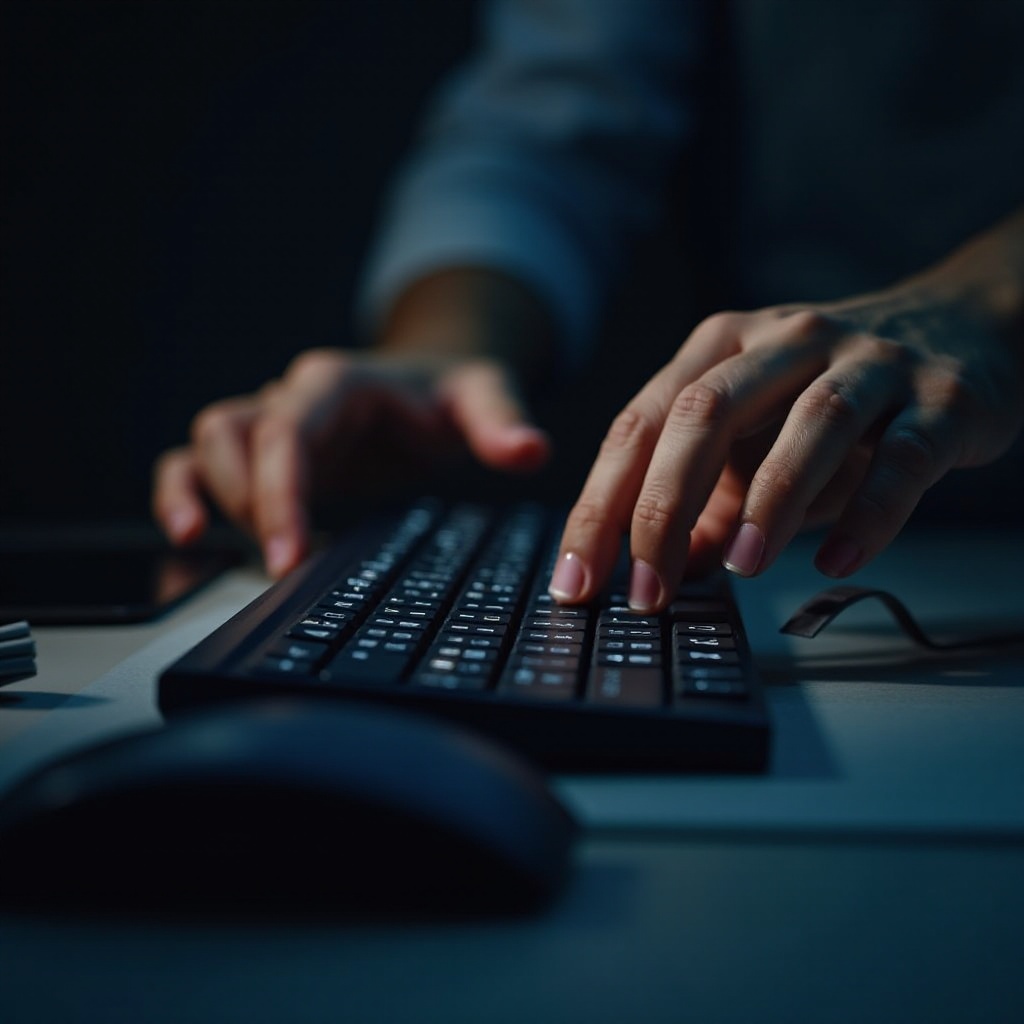
Gelişmiş Tanılama Adımları
Ne yazılım yapılandırmaları ne de rutin bakım sorunu çözmezse, daha fazla teknik tanılama yapmak gerekebilir.
Güvenli Modda Açılış
Bilgisayarınızı Güvenli Modda açarak, üçüncü parti programların veya sürücülerin soruna neden olup olmadığını belirleyebilirsiniz. Güvenli Modda çalışan bir klavye, genellikle sorunlu programları kaldırarak çözülebilecek yazılımsal bir sorunu işaret eder.
Sistem Geri Yükleme İşlemi Yapın
Sistem Geri Yükleme, klavye sorunlarının başlamasından önceki bir duruma sistem ayarlarınızı geri döndürebilecek geçerli bir seçenektir. Windows’ta, bunu denetim masasında ‘Sistem Geri Yükleme’ altında bulabilir ve Mac’te ‘Time Machine’ kullanabilirsiniz. Herhangi bir geri yükleme işleminden önce önemli dosyalarınızın yedeğini almayı unutmayın.
Virüs veya Kötü Amaçlı Yazılım İnceleme
Virüsler veya kötü amaçlı yazılımlar klavye kullanımını bozabilir. Güvenilir bir antivirüs yazılımı ile kapsamlı bir tarama yaparak tehditleri ortaya çıkarın ve ortadan kaldırın. En son güvenlik risklerine karşı korunmak için antivirüs yazılımınızı güncel tutun.
Ne Zaman Profesyonel Yardım Almalısınız
Elinizden geleni yapsanız bile, yanıt vermeyen bir klavye hala varlığını sürdürebilir. Belirli bir noktada profesyonel yardım almak akıllıca olabilir.
Kritik Sorunları Tanımlama
Eğer klavyeniz, yapılan tüm sorun giderme girişimlerine rağmen sürekli çalışmıyorsa, ancak profesyonel bir servis tarafından düzeltilebilecek ciddi donanım arızalarıyla uğraşıyor olabilirsiniz.
Güvenilir Teknisyen Bulma
Donanım sorunlarını çözmek için nitelikli bir teknisyen seçimi hayati önem taşır. Tavsiyeleri arayın, çevrimiçi incelemeleri inceleyin ve klavye modelinizle tanıdık birini seçin. Deneyimli bir teknisyen, sorunu doğru bir şekilde teşhis edebilir ve en iyi çözümleri önerebilir.
Sonuç
İşlevsiz bir klavye, verimliliğinizi durdurmamalıdır. Sorunu teşhis etme ve çözme konusunda sabırlı bir yaklaşımla genellikle hızla tekrar yola koyulabilirsiniz. Bu kılavuzda ayrıntılı olarak anlatılan adımları izleyerek, çoğu klavye sorununu bağımsız olarak ele alacak şekilde donatılmışsınız demektir; bu da minimum kesinti süresi sağlar.
Sıkça Sorulan Sorular
Bir virüs klavyemin yazmasını engelleyebilir mi?
Evet, virüsler veya kötü amaçlı yazılımlar klavye işlevlerini etkileyebilir. Düzenli antivirüs taramaları ve güncellemeleri bu riski azaltmaya yardımcı olur.
Klavyemi ne sıklıkla temizlemeliyim?
Klavyenizi birkaç ayda bir temizleyin. Bilgisayarınızın yakınında yemek yiyorsanız veya tuşların yapıştığını fark ederseniz, daha sık temizlik önerilir.
Hasarlı bir klavyeyi onarmak mı yoksa değiştirmek mi daha iyidir?
Bu, hasarın boyutuna ve onarım maliyetlerine bağlıdır. Küçük sorunlar onarımı haklı çıkarabilir; ancak, güvenilir uzun vadeli kullanım için önemli hasar değiştirme gerektirebilir.
